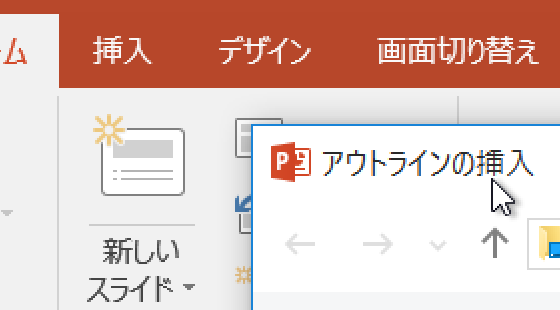
PowerPoint 2013・2016では、Wordなどで作られたアウトラインファイルからスライドを作成する[アウトラインからスライド]コマンドが[挿入]タブにも配置されていることをご紹介しました。
[アウトラインからスライド]コマンドを頻繁に利用するのなら、2007以降のPowerPointでも、2003までのアクセスキーを利用するのが便利です。
アウトラインの挿入ダイアログを2003までのアクセスキーで表示する
2003までのPowerPointでは、メニュー[挿入]-[アウトラインからスライド]から[アウトラインの挿入]ダイアログを表示できましたから、以下のようなアクセスキーを使った操作でも[アウトラインの挿入]ダイアログを表示できます。[Alt]キーを押す
↓
[I]キーを押す
↓
[L]キーを押す
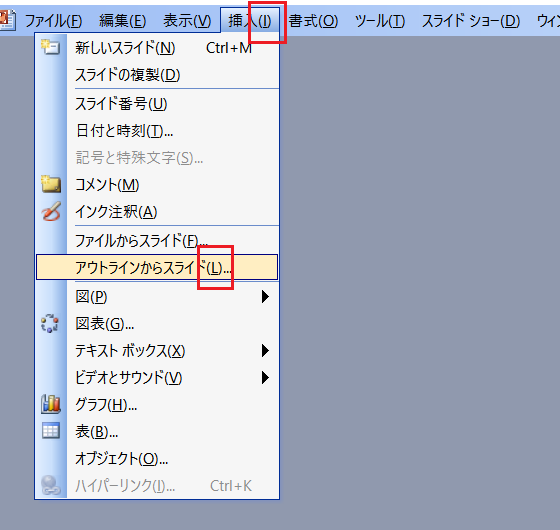
このサイト・インストラクターのネタ帳では、2003までのアクセスキーが、2007以降のアクセスキーより便利なことが少なくないということを何度かご紹介しています。
[アウトラインの挿入]ダイアログを表示する
[Alt]→[I]→[L]
も、その一つです。
2007以降のアクセスキーとの比較
ちなみに、
[アウトラインの挿入]ダイアログを、2007以降のPowerPointの[ホーム]タブから表示する操作をアクセスキーで行うならば、
[Alt]→[H]→[I]→[L]
ですから、やっぱり2003までのアクセスキーのほうが便利です。
2013・2016の[挿入]タブから表示する操作をアクセスキーで行う場合は、
[Alt]→[N]→[S]→[I]→[L]
ですから、更に2003までのアクセスキーのほうが便利です。
Home » Office 2007(オフィス2007)の使い方 » PowerPoint 2007(パワーポイント2007) » Wordファイルからスライドを作るアウトラインの挿入をキーボード操作で
 『インストラクターのネタ帳』では、2003年10月からMicrosoft Officeの使い方などを紹介し続けています。
『インストラクターのネタ帳』では、2003年10月からMicrosoft Officeの使い方などを紹介し続けています。










